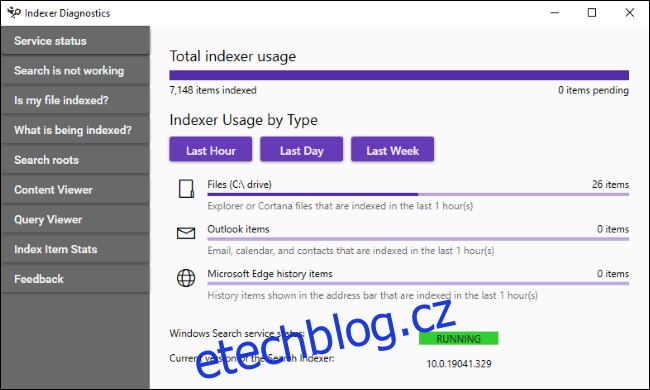Máte problém s funkcí vyhledávání v nabídce Start nebo Průzkumník souborů Windows 10? Ať už systém Windows nemůže najít vaše soubory, indexování využívá příliš mnoho procesoru nebo vyhledávání nefunguje, nástroj Microsoft Indexer Diagnostics vám může pomoci s řešením problémů.
Tento nástroj poskytuje náhled do vnitřního fungování indexovací služby Windows Search a může vám pomoci identifikovat problémy a opravy. Je to podobné jako Prohlížeč diagnostických dat – nástroj pro pokročilé uživatele, který poskytuje další informace, které o vnitřních částech systému Windows 10 běžně neuvidíte.
Chcete-li začít, stáhněte si Nástroj Microsoft Indexer Diagnostics z obchodu Microsoft Store. Spusťte jej a udělte mu přístup správce – tato oprávnění potřebuje k přístupu a aktualizaci indexátoru vyhledávání Windows.
Kliknutím mezi karty v levém podokně zobrazíte informace o službě indexování, jejím stavu, souborech, které indexuje a co vyhledává. V tomto podokně jsou také různé nástroje pro odstraňování problémů. Hlavní panel je „Stav služby“, který vám ukáže, kolik položek má indexátor ve své databázi a kolik souborů indexoval za poslední hodinu, den a týden.
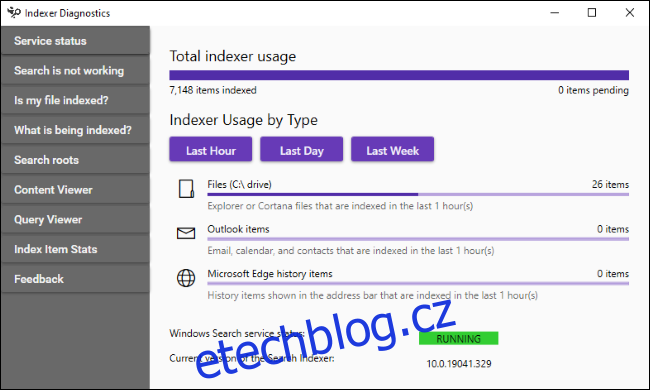
Pokud vyhledávání ve Windows vůbec nefunguje, klikněte v levém podokně na „Vyhledávání nefunguje“. Pomocí tlačítka „Restartovat“ rychle restartujte vyhledávací službu a opravte problémy.
Pokud to nepomůže, kliknutím na tlačítko „Resetovat“ resetujte stav indexovací služby. Bude to trvat několik minut. Jak poukazuje rozhraní, reset „pomůže, pokud je vyhledávací indexátor zaseknutý ve špatném stavu“.
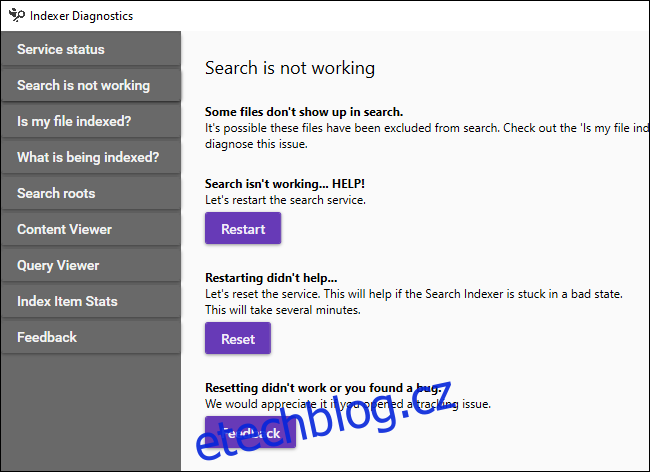
Pokud hledání nemůže najít soubor, klikněte na „Je můj soubor indexován?“, vyhledejte soubor, který má systém Windows najít, a klikněte na „Ověřit“.
Systém Windows vám sdělí, zda je soubor nalezen v indexu vyhledávání, a pokud ne, vysvětlí, proč jej indexátor vyhledávání ignoruje, abyste mohli řešit případné problémy.
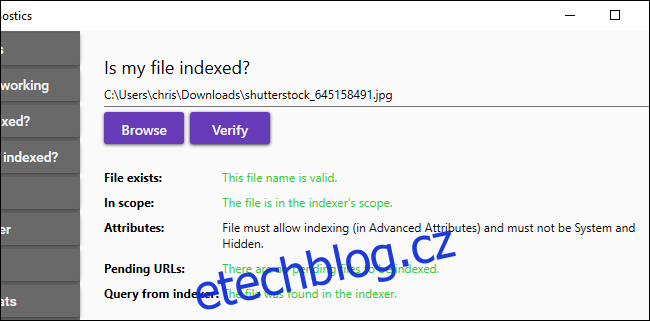
Mezi další nástroje dostupné v Diagnostice indexeru patří:
Co se indexuje? – Zobrazuje indexované cesty a všechny vyloučené cesty, které nejsou indexovány. Zde můžete přidávat a odebírat zahrnuté a vyloučené cesty.
Hledat kořeny – Ukazuje, kde systém Windows začne hledat – například v kořenovém adresáři adresáře C:.
Prohlížeč obsahu – Zobrazte soubory, které indexátor indexuje, a přesný čas, kdy je indexoval. Pokud například vyhledávací indexer v určitou dobu využíval velké množství CPU, můžete vidět, jaké soubory v té době indexoval, a zvážit jejich vyloučení z části „Co se indexuje?“.
Prohlížeč dotazů – Sledujte, jaké vyhledávací dotazy se odesílají do indexátoru vyhledávání Windows. Můžete kliknout na „Začít poslouchat“, provádět vyhledávání a přesně vidět, co se děje na pozadí.
Indexové statistiky položek – Podívejte se, kolik položek je indexováno v každé aplikaci ve vašem systému. Podrobnosti o indexu můžete také exportovat do souboru CSV.
Zpětná vazba – Tato karta vám umožňuje shromažďovat trasování a protokoly, které budou monitorovat využití prostředků a funkcí indexátoru. Je zde tlačítko „File Bug“, které vám umožní podávat zprávy o problémech s indexátorem u společnosti Microsoft.
Mnoho z těchto funkcí je užitečných pouze pro vývojáře pracující na vyhledávacím indexeru nebo pro lidi, kteří těmto vývojářům zasílají hlášení o chybách, ale přesto je skvělé mít takový náhled do vnitřního fungování Windows 10.
Microsoft řeší problémy s využíváním zdrojů pomocí indexeru – podívejte se na opravy provedené v aktualizaci Windows 10 z května 2020 – a tento nástroj naznačuje, že vývojáři Microsoftu tvrdě pracují na optimalizaci funkce vyhledávání, snížení využití zdrojů a opravě chyb.